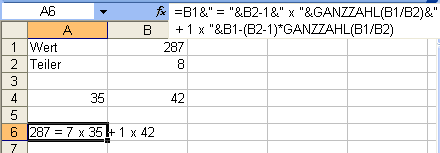
Zellinhalte in Excel auf Teilbeträge mit Rest verteilen
In einer Tabelle sollen ganze Zahlen in verschiedene Teilbeträge zerlegt werden. Dabei soll eine ganze Zahl ohne Komma als Ergebnis geliefert werden. Ein eventueller Rest ist zu ignorieren.
In einem zweiten Schritt soll der Rest zu einem der Teilbeträge hinzugezählt werden. Konkret: Die Zahl 287 ist in acht Teile zu zerlegen. Das Ergebnis ist 7 mal 35 und einmal 42.
Legen Sie sich dazu eine kleine Tabelle an. Der aufzuteilende Wert steht in B1 und in B2 steht die Anzahl der gewünschten Teile.
Die ganze Zahl ohne Rest ermitteln Sie bei diesem Tabellenaufbau mit der folgenden Formel:
=GANZZAHL(B1/B2)
Die folgende Abbildung zeigt den Einsatz dieser Formel in einer Beispieltabelle:

Den verbleibenden Teil plus Rest berechnen Sie dann mit der folgenden Formel:
=B1-(B2-1)*GANZZAHL(B1/B2)
Die folgende Abbildung zeigt den Einsatz dieser Formel in einer Beispieltabelle:

Tipp: Sie können die beiden Formeln mit ein paar Textverknüpfungen so kombinieren, dass die komplette Zerlegung in der Form "287 = 7 x 35 + 1 x 42" in einer Zelle ausgegeben wird. Das erreichen Sie bei obigem Tabellenaufbau mit der folgenden Formel:
=B1 & " = " & B2-1 & " x " & GANZZAHL (B1 / B2) & "+1x " & B1 - (B2-1) * GANZZAHL(B1/B2)
Die folgende Abbildung zeigt den Einsatz der Formel in der Beispieltabelle:








